Nikon Coolpix S4150 Silver: 5 Выберите порядок отображения дня, месяца и
5 Выберите порядок отображения дня, месяца и : Nikon Coolpix S4150 Silver
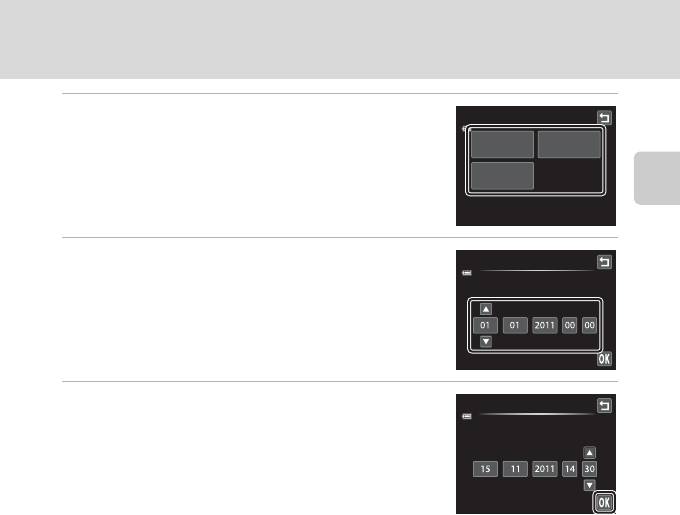
Настройка языка, даты и времени
5 Выберите порядок отображения дня, месяца и
Формат даты
года.
Г/М/Д
М/Д/Г
Д/М/Г
Первые шаги
6 Измените дату и время.
Дата и время
Нажмите требуемое поле, а затем A или B, чтобы
ДМГ
отредактировать значение.
:
7 Коснитесь I.
Дата и время
Настройки будут приняты, объектив выдвинется, и
ДМГ
фотокамера переключится в режим съемки.
:
C Впечатывание и изменение даты и времени
• Для впечатывания даты в изображения при съемке включите функцию Печать даты (A 153) в
меню настройки (A 146) после установки даты и времени.
• Для изменения даты и времени часов фотокамеры выберите параметр Часовой пояс и дата
(A 149) в меню настройки (A 146).
23
Оглавление
- 1 Откройте крышку батарейного отсека/гнезда
- 1 Подготовьте сетевое зарядное устройство EH-69P.
- 4 Включите сетевое зарядное устройство в
- 1 Для включения фотокамеры нажмите
- 5 Выберите порядок отображения дня, месяца и
- 1 Убедитесь, что индикатор включения питания
- 1 Для включения фотокамеры нажмите
- 1 Подготовьте фотокамеру к съемке.
- 1 Нажмите спусковую кнопку
- 1 Воспроизведите снимок, который требуется
- 1 Коснитесь левой вкладки, чтобы отобразить
- 4 Плавно нажмите спусковую кнопку
- 1 Коснитесь левой вкладки, чтобы отобразить
- 1 Нажмите кнопку A в режиме
- 1 Коснитесь нижней вкладки, нажмите q/s/
- 3 Нажмите спусковую кнопку затвора, чтобы
- 1 Коснитесь нижней вкладки, нажмите q/s/
- 3 Нажмите спусковую кнопку затвора, чтобы
- 2 Коснитесь нижней вкладки, чтобы отобразить
- 1 Нажмите кнопку A в режиме
- 5 Сделайте следующий снимок.
- 1 Нажмите кнопку A в режиме
- 1 Нажмите кнопку c в режиме
- 1 Отображение снимков в режиме просмотра (A 32), режиме
- 1 Нажмите кнопку c в режиме
- 1 Коснитесь правой вкладки в режиме
- 1 Коснитесь нижней вкладки в режиме
- 1 Выберите снимок, который требуется
- 1 Переключитесь в режим просмотра
- 1 Выберите нужный снимок в режиме
- 4 Включает или выключает печать даты съемки
- 1 Переключитесь в режим просмотра
- 1 Выберите снимок, который требуется
- 1 Выберите нужный снимок в режиме
- 1 Выберите требуемый снимок в режиме
- 4 Коснитесь Да.
- 1 Выберите требуемый снимок в режиме
- 4 Коснитесь Да в окне подтверждения.
- 1 Выберите требуемый снимок в режиме
- 5 Коснитесь Да.
- 1 Выберите требуемый снимок в режиме
- 1 Поверните кнопку зуммирования в
- 1 Включите фотокамеру и переведите ее в
- 1 Выключите фотокамеру. 2 Подключите фотокамеру к телевизору с помощью входящего в
- 1 Запустите компьютер, на котором установлена программа ViewNX2. 2 Убедитесь, что фотокамера выключена. 3 Подключите фотокамеру к компьютеру с помощью USB-кабеля,
- 4 Запустите функцию передачи изображений ViewNX2 программы
- 1 Выключите фотокамеру.
- 1 Коснитесь B или C для выбора требуемого
- 6 Коснитесь Начать печать.
- 3 Коснитесь нужного параметра размера
- 5 Начнется печать.
- 1 Коснитесь нижней вкладки в режиме съемки
- 1 Коснитесь Часовой пояс.
- 3 Коснитесь o.
- 1 Коснитесь нужного параметра на экране
Топ 10 инструкций
100.00
MB QUART DSG 21399.98
Skil 0790 RA99.98
Bosch KGN39VW2199.97
Sony CDX-CA750X RU99.97
Braun 310 Series 399.96
Asus P3-PE599.96
Siemens MQ 5 N 29899.96
YUKON EXTEND LRS-1000





